Comment fonctionne Messenger ?
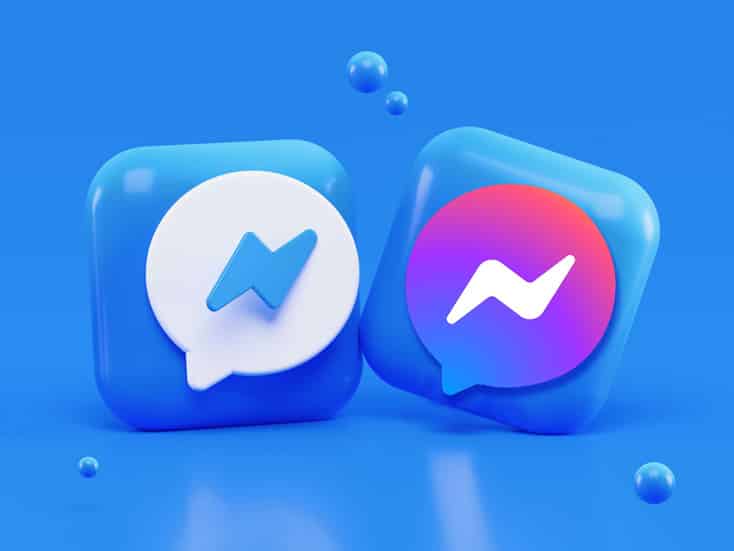
Après avoir lu mon guide sur la façon de s’inscrire à Facebook Ces derniers jours, vous aussi, ainsi que de nombreux autres utilisateurs, avez succombé à la tentation et créé votre propre profil sur le célèbre réseau social. Après avoir fait cela, lisez mon guide sur la façon télécharger Messenger intrigué par la possibilité d’utiliser le bavarder de Facebook pour discuter avec tous vos amis d’une manière plus simple et plus rapide, mais si vous êtes ici maintenant, en lisant ces lignes, il est évident que quelque chose n’est pas clair pour vous et que vous souhaitez donc clarifier vos idées sur le fonctionnement de cette application. Si les choses sont vraiment comme ça, sache que cette fois tu peux aussi compter sur moi … je peux t’expliquer comment fonctionne Messenger !
A lire aussi :
Activer/Désactiver le Mode Hors Ligne Facebook Messenger : Apparaître Connecté/Non Connecté
Avant de passer à la «pratique», puis avant de vous montrer en détail comment fonctionne Messenger, je veux que vous clarifiiez vos idées sur la nature de cette application. Messenger est une application gratuite disponible pour Android, iOS es Téléphone Windows qui peut être considéré en quelque sorte comme un duplicata de WhatsApp mais sa pleine intégration avec Facebook en fait un véritable incontournable pour les utilisateurs en possession de téléphones portables et de tablettes qui ont également téléchargé l’application, pour ainsi dire, la base du célèbre réseau social en bleu. Ceux qui utilisent Messenger sur leur appareil peuvent profiter de l’application pour gérer toutes les conversations qui se déroulent sur Facebook de manière extrêmement pratique et rapide.
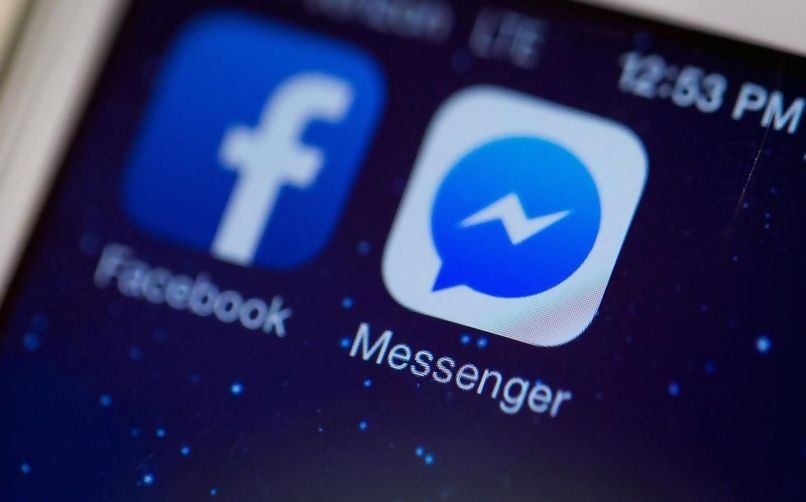
Sans être clair à ce sujet, si donc vous avez l’intention de comprendre le fonctionnement de Messenger, je vous suggère de prendre quelques minutes de temps libre, de vous mettre à l’aise et de vous concentrer sur la lecture de ce tutoriel. Je suis sûr qu’à la fin vous pourrez vous dire plus que satisfait des informations obtenues et qu’à la première bonne occasion vous serez également heureux d’expliquer comment fonctionne Messenger à vos amis qui ont besoin d’explications similaires.
A lire aussi :
Facebook Messenger : Toutes les astuces cachées à connaître absolument
La première étape critique à franchir pour comprendre comment utiliser Messenger après l’avoir téléchargé est de lancer la célèbre application sur votre téléphone mobile ou tablette. Pour ce faire, accédez à l’écran d’accueil de votre appareil, appuyez sur l’icône Mensajero puis si c’est la première fois que vous démarrez l’application, effectuez la procédure simple de configuration de la même écriture de vos données d’accès ou en appuyant sur le bouton Continuer en tant que nom d’utilisateur (au lieu de Nom d’utilisateur votre prénom et votre nom doivent être présents) si vous êtes déjà connecté à l’application Facebook sur l’appareil utilisé. Sinon, appuyez sur l’élément Changer de compte situé en bas pour fournir des données d’accès liées à un autre compte depuis Facebook ou pour commencer à utiliser l’application en utilisant votre numéro de téléphone mobile.
Veuillez noter qu’en fonction de votre choix, vous devrez peut-être prendre des mesures supplémentaires. Dans ce cas, suivez l’assistant simple affiché à l’écran et attendez quelques minutes que la configuration du compte réussisse.
A lire aussi :
Maintenant que vous êtes enfin connecté à l’application, appuyez sur le bouton Bien (recommandé) pour activer la réception de notifications d’application sur votre appareil ou appuyez sur Maintenant non Si cela ne vous dérange pas, attendez quelques instants jusqu’à ce que l’écran principal de l’application soit visible.
Une fois que vous vous êtes connecté à l’application, pour en savoir plus et commencer à comprendre pleinement le fonctionnement de Messenger, je vous suggère de démarrer une conversation avec un ami. Pour ce faire, appuyez sur le bouton qui représente une feuille et un crayon que vous trouverez en haut à droite puis faites défiler la liste des contacts et sélectionnez le nom de la personne d’intérêt. Si vous ne trouvez pas un contact spécifique, vous pouvez l’aider avec le champ de recherche en haut en tapant le nom.
Procédez en remplissant la case Écrivez un message… situé en bas en écrivant le message texte que vous souhaitez envoyer au contact sélectionné. Notez qu’en plus du texte simple, vous pouvez utiliser les boutons appropriés visibles à l’écran pour prendre et envoyer une photo, envoyer une image déjà enregistrée sur l’appareil, envoyer des émoticônes, envoyer un enregistrement vocal ou envoyer un GIF animé. Vous pouvez également partager instantanément votre position géographique en appuyant sur l’indicateur approprié ou vous pouvez appuyer sur le bouton qui représente le Like pour envoyer un Like au contact avec lequel vous avez décidé de discuter. Pour envoyer le message, appuyez sur la touche. Envoyer connecté à clavier.

Lorsque le message est envoyé, l’utilisateur avec lequel vous avez décidé de contacter recevra une notification en temps réel, s’il est connecté à Facebook ou s’il est impliqué dans l’utilisation de Messenger, et il pourra répondre en appuyant dessus ou en ouvrant l’application. De toute évidence, la même chose vous arrivera lorsque vous recevrez un nouveau message.
A lire aussi :
Telegram vs Signal : Quelle app choisir pour votre messagerie ?
Au lieu de cela, vous pouvez facilement dire que le message que vous avez envoyé a été lu par l’autre utilisateur car à côté de cela, sur la partie de l’écran de votre appareil dédiée à la conversation, vous verrez un indicateur bleu apparaître. Si l’indicateur est gris, le message que vous avez envoyé a été reçu mais n’a pas encore été lu. S’il n’y a pas d’indicateur, ne vous inquiétez pas, c’est également normal et dans ce cas la personne que vous avez décidé de contacter n’est actuellement pas connectée à Messenger ou à Internet.
Vous devez donc savoir que dans Messenger, vous pouvez avoir plusieurs conversations en même temps en procédant dans tous les cas de la même manière que je l’ai indiqué dans les lignes précédentes. Vous pouvez accéder à toutes les conversations tenues via Messenger en appuyant sur la voix Récente situé dans la partie inférieure gauche de l’écran de l’application et en sélectionnant celui qui vous intéresse.
En plus des utilisateurs individuels, vous pouvez vous connecter avec plusieurs personnes en même temps à l’aide de l’application Messenger. Pour ce faire, entrez simplement plus de noms d’utilisateurs lors de leur sélection, lorsque vous décidez de démarrer une nouvelle conversation. Vous pouvez également créer un groupe de discussion en utilisant la fonctionnalité spécifique attachée à la section Groupes application. En fonction de vos besoins et de vos préférences, vous pouvez par exemple créer un groupe pour la famille, un pour organiser un dîner, un autre avec vos collègues et ainsi de suite.

Si les conversations de la section récente commencent à être trop nombreuses, sachez que vous pouvez facilement y remédier en les supprimant ou en les archivant. Pour ce faire, identifiez la conversation à laquelle vous souhaitez vous rendre et agissez, puis balayez vers la gauche et choisissez l’élément supprimer o autre et donc archives en fonction du résultat final que vous souhaitez atteindre.
A lire aussi :
Maintenant que vous comprenez comment Messenger fonctionne pour discuter avec d’autres utilisateurs, vous devez savoir que la célèbre application peut être utilisée non seulement pour envoyer des messages mais aussi pour passer des appels et des appels vidéo avec tous les contacts. Pour ce faire, il vous suffit d’identifier la personne que vous souhaitez contacter dans la section Personnes de l’application ou via la section Récente, appuyez sur votre nom, puis appuyez sur l’icône du téléphone en haut à droite pour passer un appel ou sur l’icône de l’appareil photo toujours en haut à droite pour passer un appel. appel vidéo. Utilisez ensuite les boutons visibles à l’écran pour activer ou désactiver les sons, activer ou désactiver le haut-parleur, activer ou désactiver l’utilisation de l’appareil photo et interrompre l’appel. Pour plus de détails à ce sujet, je vous suggère de consulter mon guide sur la façon appelez gratuitement avec Facebook.
A lire aussi :
Maintenant que vous comprenez enfin comment fonctionne Messenger, il y a une dernière chose que je tiens à souligner avant de vous laisser libre de discuter avec tous les autres utilisateurs enregistrés sur le célèbre réseau social. Toutes les conversations, appels et appels vidéo effectués via Messenger à partir de téléphones mobiles et de tablettes peuvent être gérés de la même manière, ou presque, à partir du Web, via le chat Facebook. Cela signifie également que lorsque vous vous connectez à Facebook depuis le navigateur que vous utilisez habituellement sur votre PC ou appareil mobile, puis appuyez sur l’icône de chat située dans le coin supérieur droit, vous pourrez voir toutes les activités effectuées dans Messenger jusqu’à présent. et continuez à envoyer des messages à d’autres utilisateurs, comme si vous utilisiez l’application de messagerie. Si cela vous intéresse et que vous souhaitez en savoir plus, je vous suggère de consulter mon guide pour discuter sur Facebook.














![StifleStand: masquer l'application iOS Kiosque dans un dossier [iPhone & Mac]](https://thebelt.info/wp-content/uploads/2020/11/StifleStand-150x150.jpg)